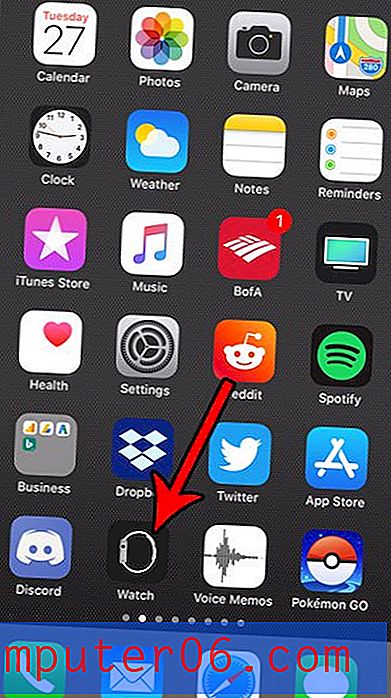Ispitivanje pretraživača (PC)

Siguran znak čvrstog, dobro kodiranog CSS izgleda je taj da se on dosljedno prikazuje u preglednicima i platformama. Pregled nedavnih statistika globalnog preglednika pokazuje da, iako je Internet Explorer i dalje najpopularniji web preglednik općenito, njegova korisnička baza prilično je ravnomjerno podijeljena između verzija 6 i 7.
Iako ostali preglednici poput Firefoxa, Opere i Safarija imaju relativno mali udio na tržištu preglednika, bilo bi nerazumno bilo koji web dizajner ili programer zanemariti ih prilikom testiranja svog rada.
Potreba za ispitivanjem
Na primjer, prikazano dolje navedeno web mjesto ističe potrebu za temeljitim ispitivanjem pretraživača. Kada se gleda u Firefoxu, web lokacija izgleda fantastično; ali kad se gleda u Internet Exploreru 6, web lokacija izgleda slomljeno zbog nedostatka podrške za IE6 za prozirnost PNG alfa (za što se čini da je već stavljeno u kôd web lokacije, ali izabrano rješenje ne djeluje), i također zbog nekih problema s pozicioniranjem.
Budući da je testiranje unakrsnog preglednika za Mac već pokriveno na Design Shacku, ovaj će se članak usredotočiti na metode za testiranje unakrsnog pretraživača na računalu. Očigledno polazište za testiranje unakrsnog pretraživača je instalacija svakog od glavnih preglednika; najnovije verzije mogu se preuzeti dolje:
Internet Explorer
Međutim, nije baš tako jednostavno kada je u pitanju testiranje vašeg rada u Internet Explorer-u 6 i 7. Po zadanom sustav Windows će pokrenuti samo jednu verziju IE-a, i dok ovo očito nije problem za prosječnog web korisnika, to je više problematično za web dizajnere i programere koji moraju osigurati da se njihov rad ispravno prikaže u obje verzije. Jedna od mogućnosti za prevazilaženje ovog problema (ako imate Windows XP) je korištenje instalatera za višestruki IE od strane TredoSoft. Ovaj genijalan alat omogućuje istovremeno pokretanje nekoliko samostalnih verzija Internet Explorera na istom računalu, što testiranje više verzija čini vrlo jednostavnim.
Druga opcija, koja ne uključuje instaliranje bilo čega na vašem računalu, je korištenje usluge pružanja putem Interneta, poput IE NetRenderer. Ovdje jednostavno unesite URL stranice na kojoj se testira, odaberite u kojoj verziji IE želite testirati, a NetRenderer pravi sliku zaslona za vas. Loša strana ovog je što dobivate samo statički snimak, što onemogućuje testiranje dinamičkih značajki poput AJAX poboljšanja UI-ja. Uz to, NetRenderer se svodi samo na "preklop", tako da ako imate posebno dugu stranicu možda vam neće biti od koristi.
Safari
Prema mom iskustvu, instaliranje višestrukih IE daleko je sigurniji način testiranja web stranica na više verzija Internet Explorera na računalu. Međutim, kada je u pitanju testiranje ostalih preglednika na drugim platformama, kao što je Apple Safari na Mac OS X, jedini pravi način lokalnog testiranja je kupnja Maca. Mnogo je jeftinija (kao i besplatna) alternativa korištenje druge usluge pružanja putem interneta; ovaj put BrowsrCamp donosi snimke zaslona web stranica kako su prikazane u Safariju na Mac OS X.
Iako su na raznim platformama dostupni brojni drugi preglednici, preglednici koji su ovdje obuhvaćeni oni su u uobičajenoj uporabi i kao takvi trebali bi se uzeti u obzir u svakoj fazi testiranja web dizajnera i programera prilikom postavljanja web sadržaja.